
Everest este unul dintre programele cele mai populare pentru diagnosticarea computerelor personale și a laptopurilor. Mulți utilizatori cu experiență, ajută la verificarea informațiilor despre computerul lor, precum și verificați-l pe rezistența la sarcini critice. Dacă doriți să înțelegeți mai bine computerul și să o gestionați mai rațional, acest articol vă va spune cum să utilizați programul Everest pentru a atinge aceste obiective.
Rețineți că noile versiuni ale Everest au un nume nou - AIDA64.
Cum să utilizați Everest
1. În primul rând, descărcați programul de pe site-ul oficial. E absolut gratuită!

2. Rulați fișierul de instalare, urmați solicitările Wizard și programul va fi gata de utilizare.
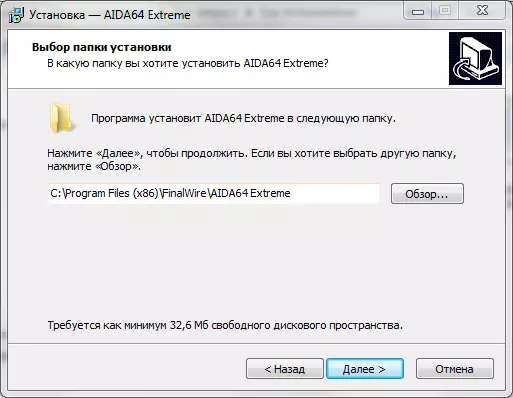
Vizualizați informații despre computer
1. Rulați programul. Înainte de noi este catalogul tuturor funcțiilor sale. Faceți clic pe "Computer" și "Informații totale". În această fereastră puteți vedea cele mai importante informații despre computer. Aceste informații sunt duplicate în alte secțiuni, dar în detaliu.
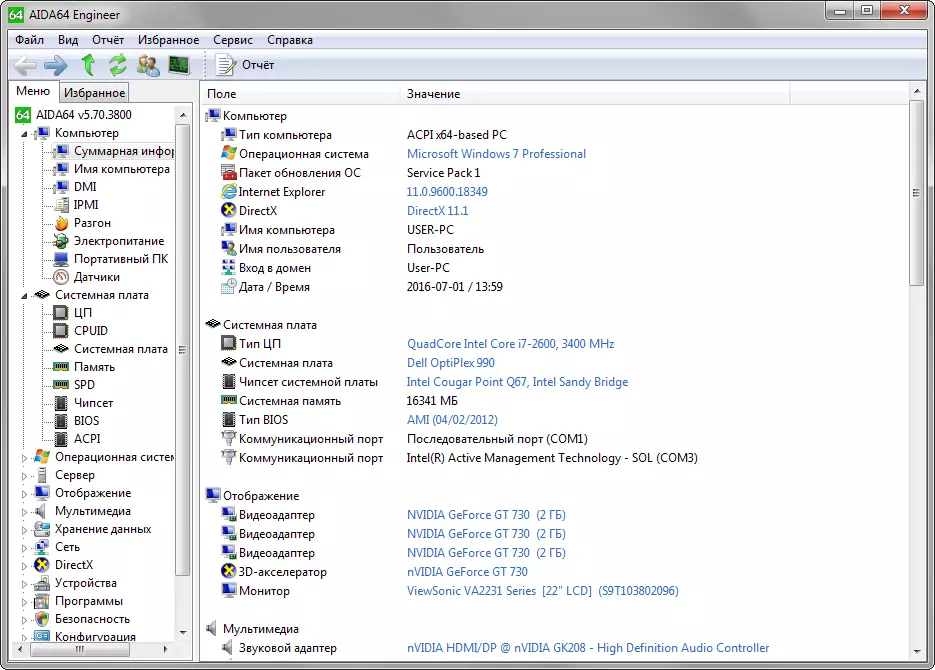
2. Mergeți la secțiunea "Bordul sistemului" pentru a afla despre "Hardware" instalat pe computer, sarcină de memorie și procesor.
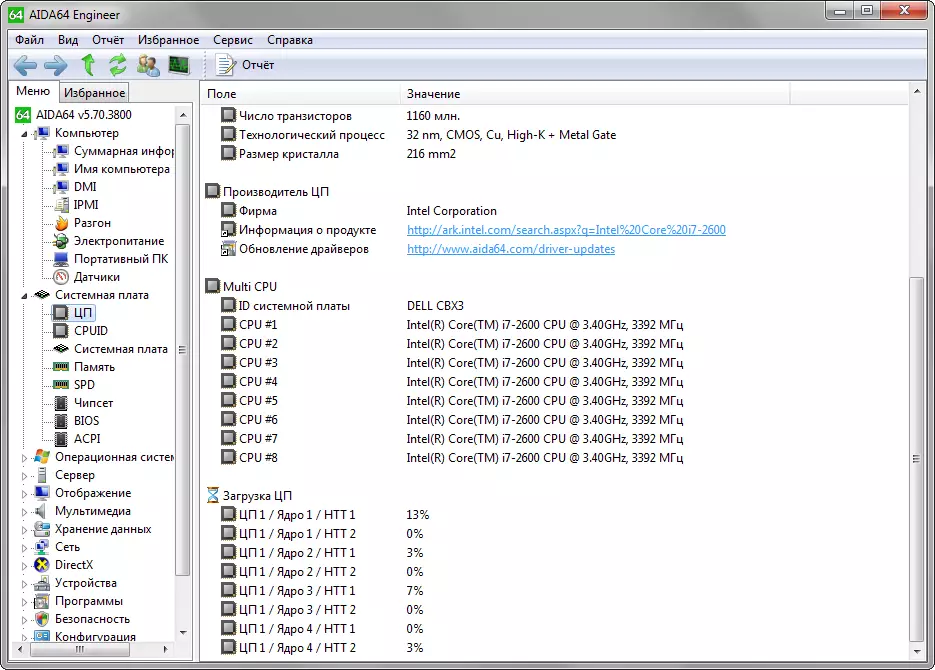
3. În secțiunea "Programe", consultați lista tuturor software-ului și programelor stabilite pe Autorun.
Testarea memoriei computerului
1. Pentru a vă familiariza cu viteza schimbului de date în memoria computerului, deschideți fila Test, selectați tipul de memorie pe care doriți să-l testați: Citiți, înregistrați, copiați sau întârziere.
2. Faceți clic pe butonul Start. Lista afișează procesorul și indicatorii săi în comparație cu alte procesoare.
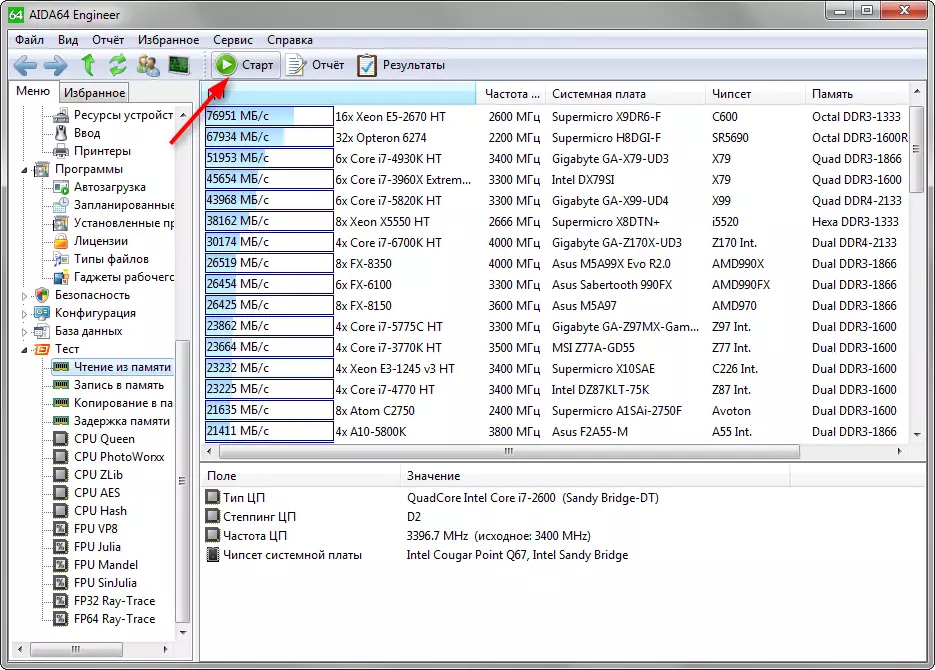
Testarea computerului pentru stabilitate
1. Faceți clic pe butonul de testare a stabilității sistemului de pe panoul de control al programului.
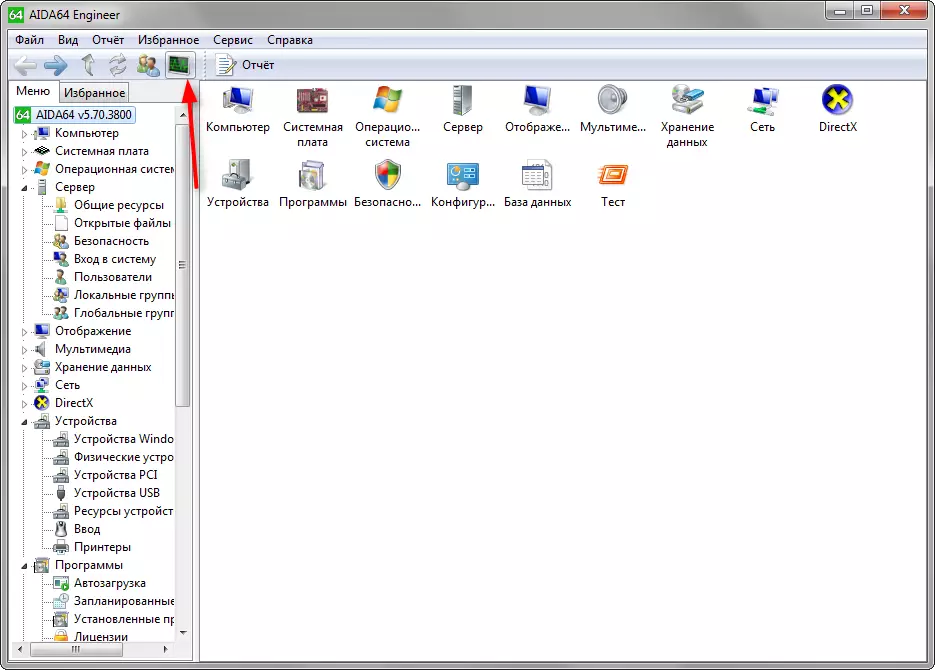
2. Se deschide fereastra de configurare a testului. Trebuie să setați tipurile de sarcini de testare și să faceți clic pe butonul "Start". Programul va expune procesorul la sarcini critice care vor afecta sistemele sale de temperatură și răcire. În caz de impact critic, testul va fi oprit. Puteți opri testul în orice moment făcând clic pe butonul "Stop".

Crearea unui raport.
Caracteristică convenabilă în Everest - Crearea unui raport. Toate informațiile primite pot fi salvate în formă de text pentru copierea ulterioară.

Faceți clic pe butonul de raportare. Se deschide expertul de creare a raportului. Urmați instrucțiunile Wizard și selectați raportul "Simplu text". Raportul rezultat poate fi salvat în format TXT sau copiați o parte a textului de acolo.
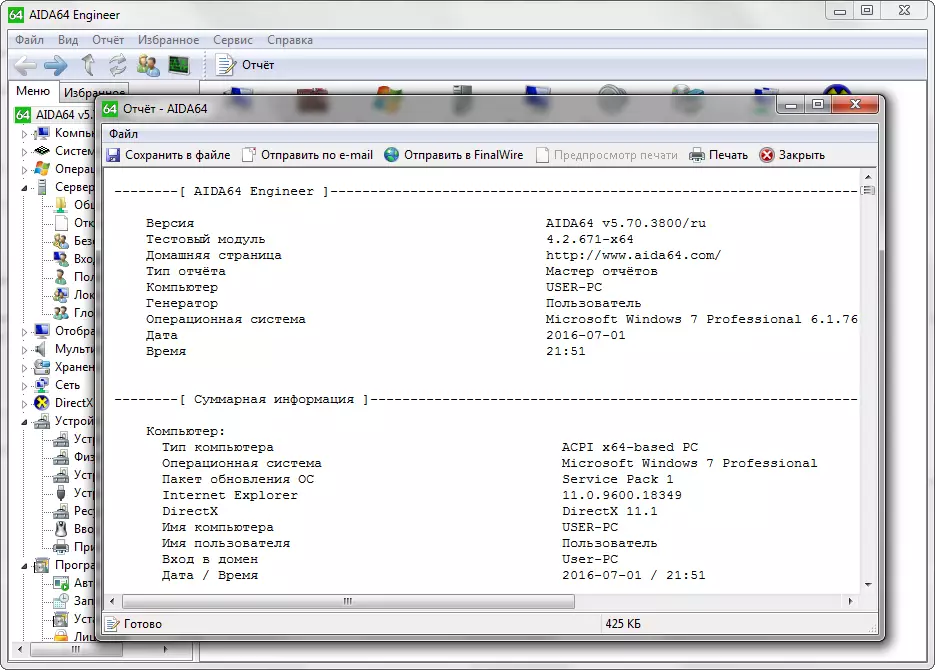
Citiți și: Programe de diagnosticare PC
Ne-am uitat la cum să folosim Everest. Acum veți ști despre computerul dvs. puțin mai mult decât înainte. Permiteți acestor informații să vă beneficiască.
